Jak zainstalować nowe formularze i pop-upy na landing page?
Na swoich landing pages możesz zainstalować zarówno pop-upy, jak i formularze osadzone.
Zanim przejdziesz do menu Formularze i pop-upy, upewnij się, że masz pod ręką adres URL swojego landing page.
Jak zainstalować pop-up na landing page?
- Przejdź do Formularze i pop-upy.
- Najedź kursorem na menu Akcji (trzy kropki) > Ustawienia.
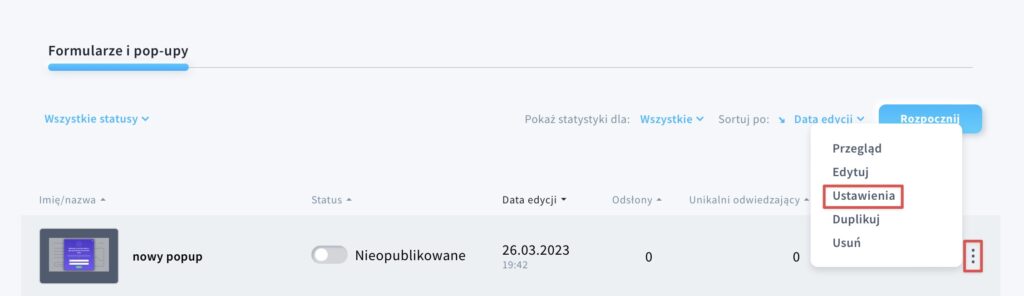
- Dodaj URL Twojego landing page pod Na całej stronie w sekcji Adres URL strony.
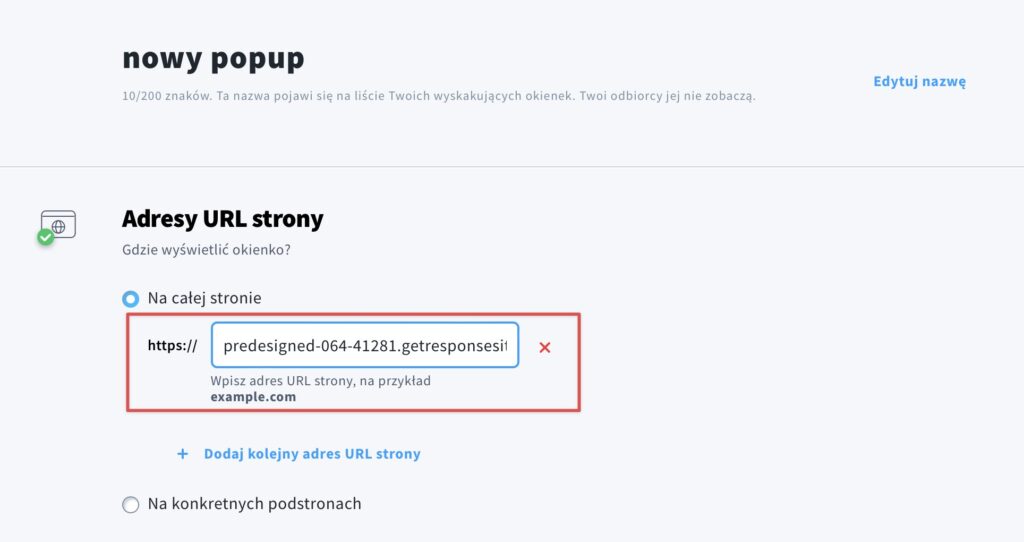
- Przewiń w dół do sekcji Web Connect i kliknij Pobierz Web Connect.
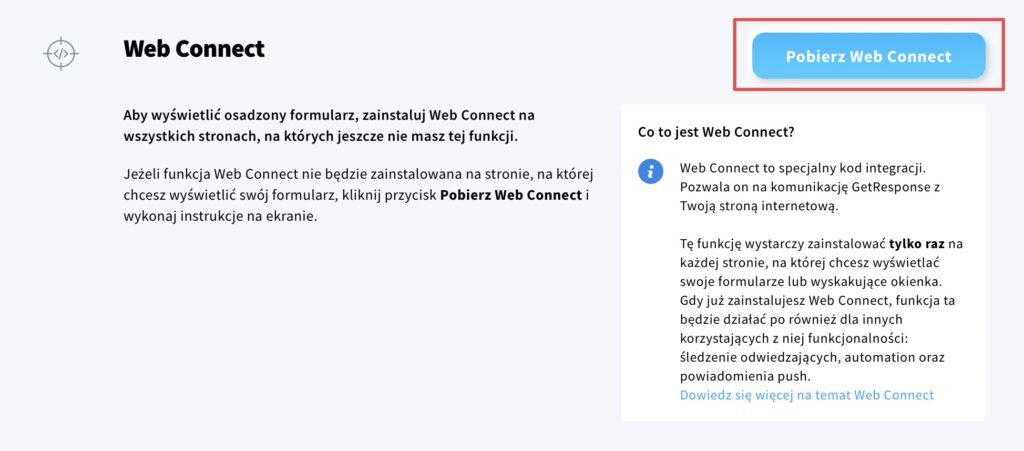
- W następnym oknie kliknij Skopiuj do schowka, aby zapisać Web Connect.
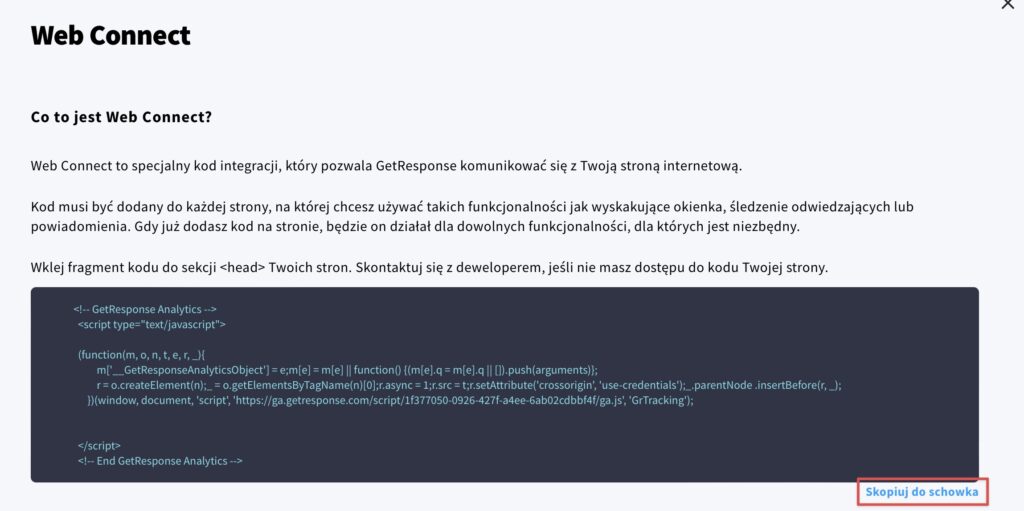
- Kliknij Zapisz i publikuj na dole strony.
- Przejdź do zakładki Landing pages.
- Kliknij na Twój landing page i wybierz Edytuj projekt.
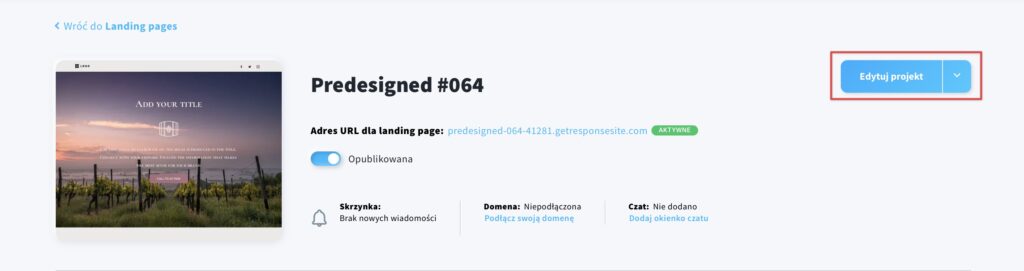
- W zakładce Zarządzaj stronami, najedź kursorem na menu Akcji (3 kropki) dla podstrony Home i wybierz Ustawienia.
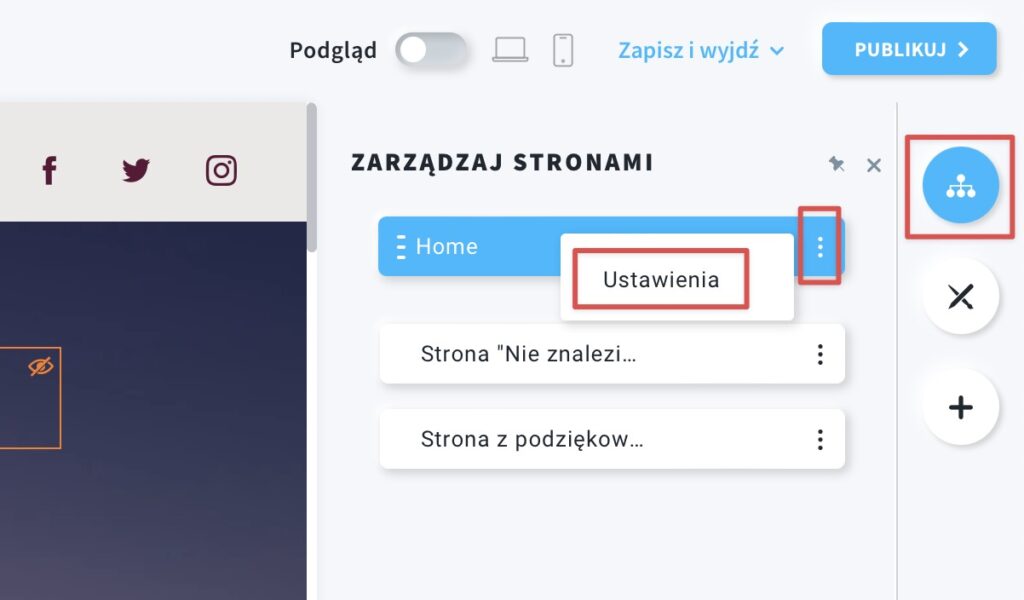
- W następnym oknie przejdź do zakładki Element <head> i wklej skopiowany Web Connect.
Zamknij okno, klikając ikonę krzyżyka w prawym górnym rogu.
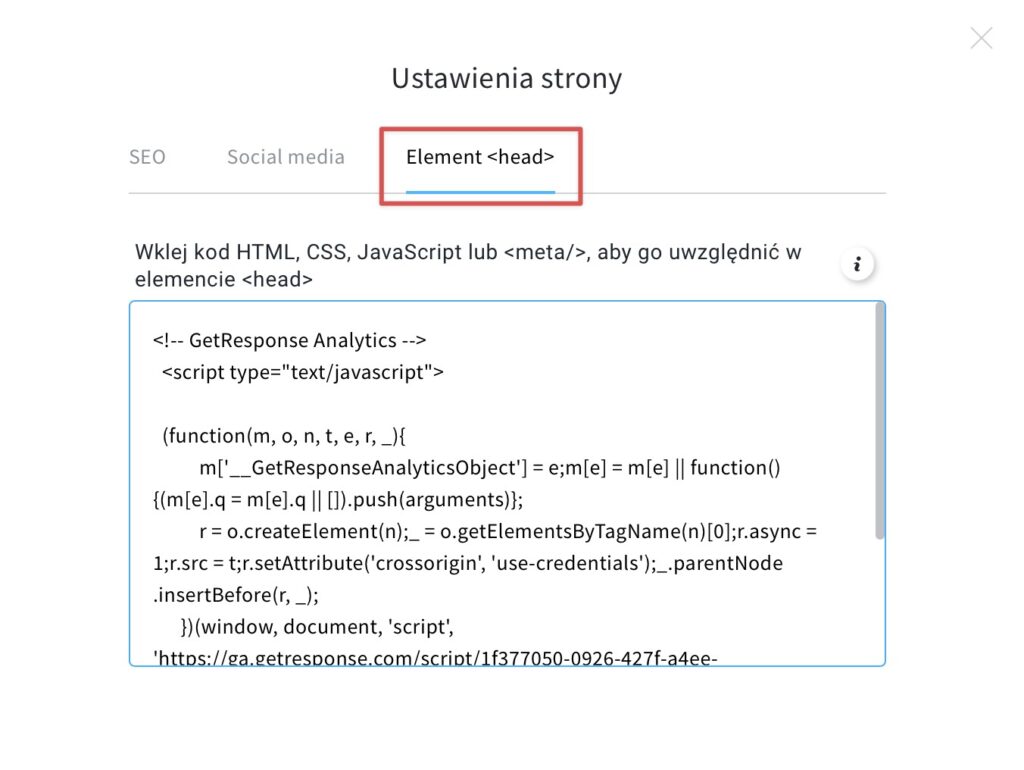
Web Connect należy zainstalować tylko raz na stronie, na której chcesz wyświetlać swoje formularze lub wyskakujące okienka.
- Opublikuj Twój landing page.
Twój formularz zostanie wyświetlony zgodnie z zasadami wyświetlania określonymi w ustawieniach pop-upów.
Jak zainstalować osadzony formularz na moim landing page?
- Wykonaj kroki od 1 do 5 z sekcji Jak zainstalować pop-up na landing page?.
- Oprócz Web Connect będziesz potrzebować Kod do osadzenia formularza do umieszczenia na landing page. Skopiuj go razem z Web Connect.
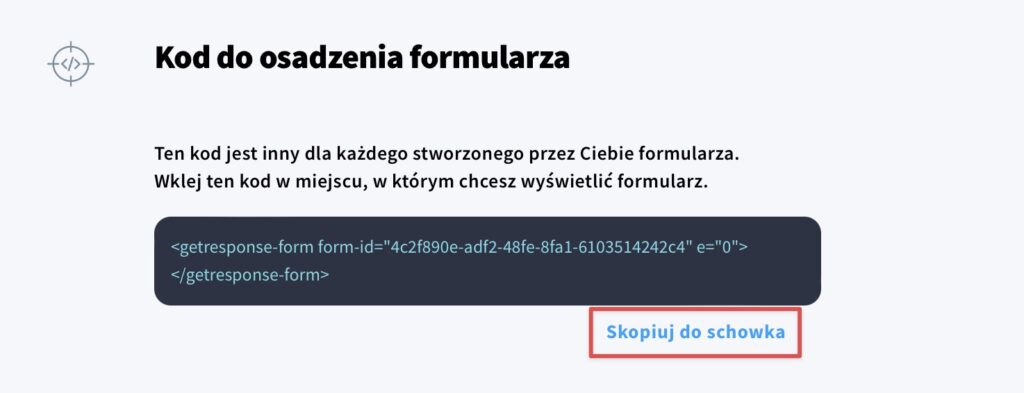
- Wykonaj kroki od 6 do 9 z sekcji Jak zainstalować pop-up na landing page?.
- Kliknij Dodaj elementy, następnie przeciągnij i upuść element Własny kod w miejscu na landing page, w którym chcesz wyświetlić osadzony formularz.
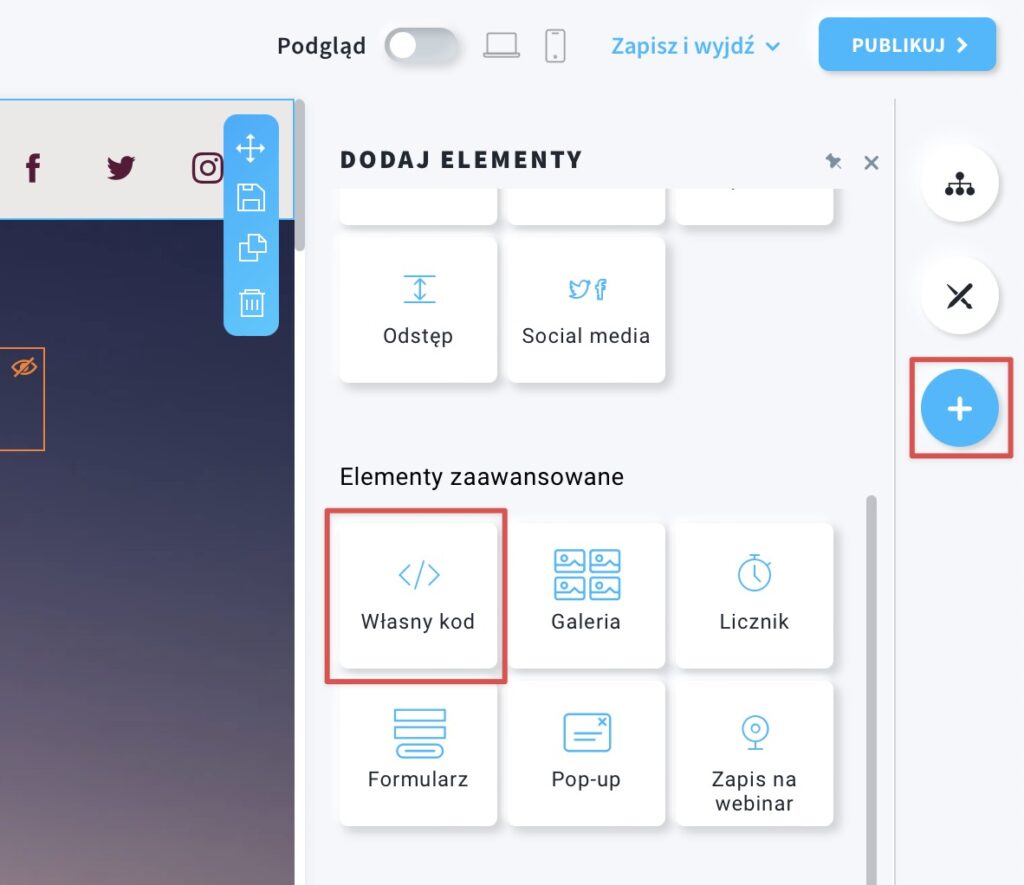
- Wklej skopiowany Kod do osadzenia formularza.
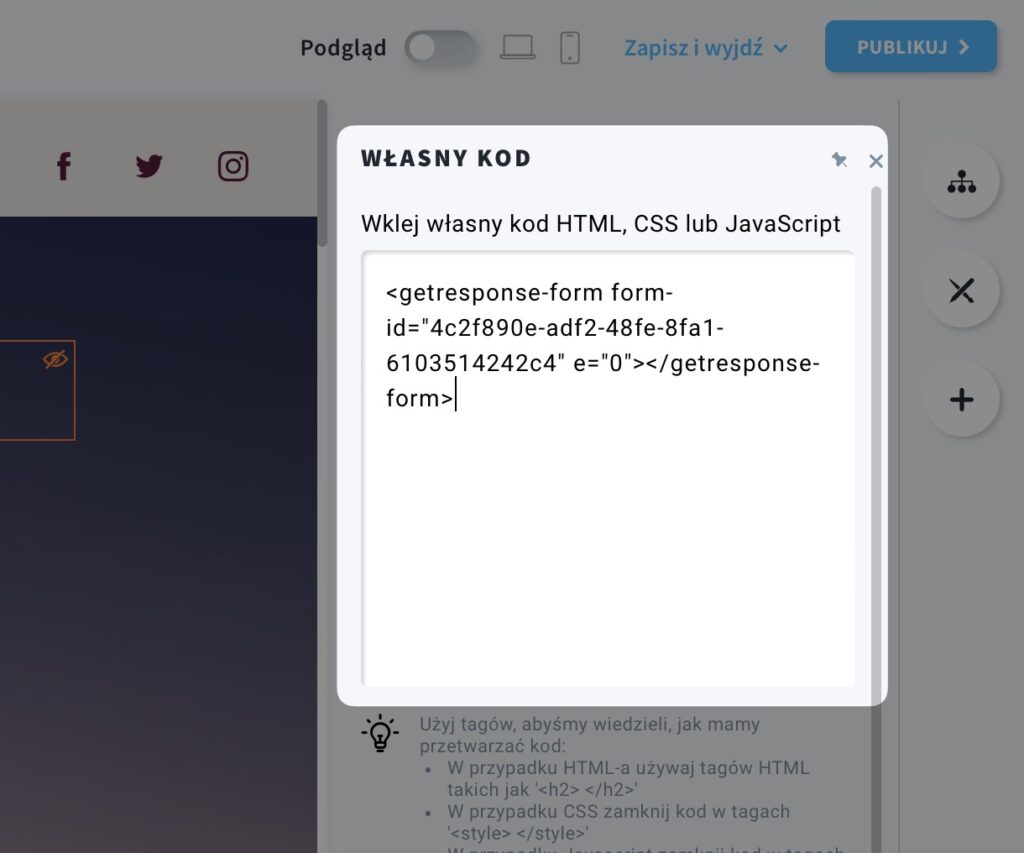
- Opublikuj Twój landing page.
Legacy landing page edytor
Powyższe instrukcje dotyczą nowego edytora landing page. Ta sekcja dotyczy jego poprzedniej wersji.
Nie ma potrzeby dodawania fragmentu kodu Web Connect do landing page utworzonych w starszym edytorze — jest on zintegrowany automatycznie.
Jak zainstalować pop-up na moim landing page?
- Przejdź do Formularze i pop-upy.
- Najedź kursorem na menu Akcji (trzy kropki) > Ustawienia.
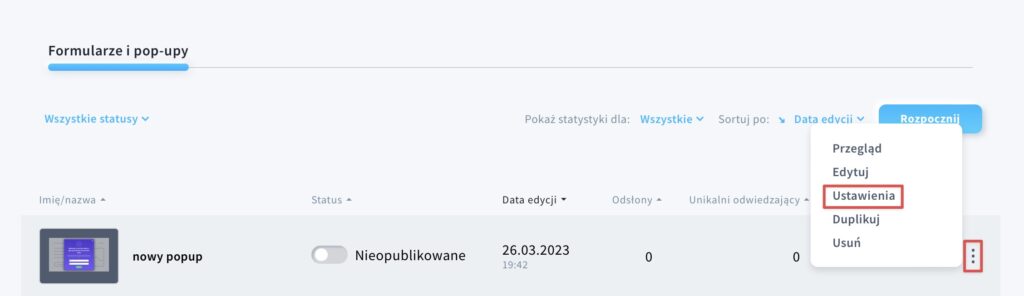
- Dodaj URL Twojego landing page pod Na całej stronie w sekcji Adres URL strony.
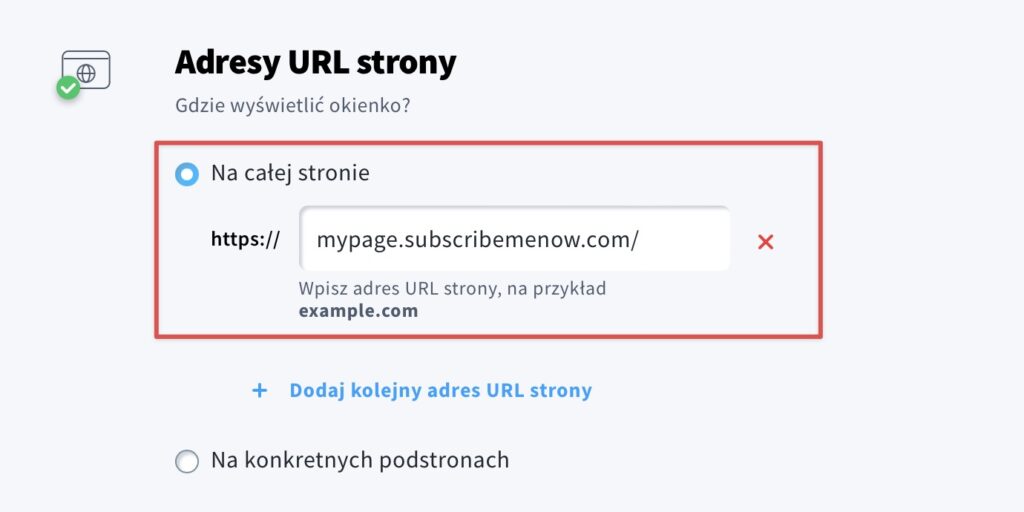
- Kliknij Zapisz i publikuj na dole strony.
Twój formularz zostanie wyświetlony zgodnie z zasadami wyświetlania określonymi w ustawieniach pop-upów.
Jak zainstalować osadzony formularz na moim landing page?
- Postępuj zgodnie z krokami od 1 do 3 z sekcji Jak zainstalować popup na moim landing page? w instrukcji dotyczącej starszych landingów.
- W sekcji Kod do osadzenia formularza, kliknij Skopiuj do schowka.
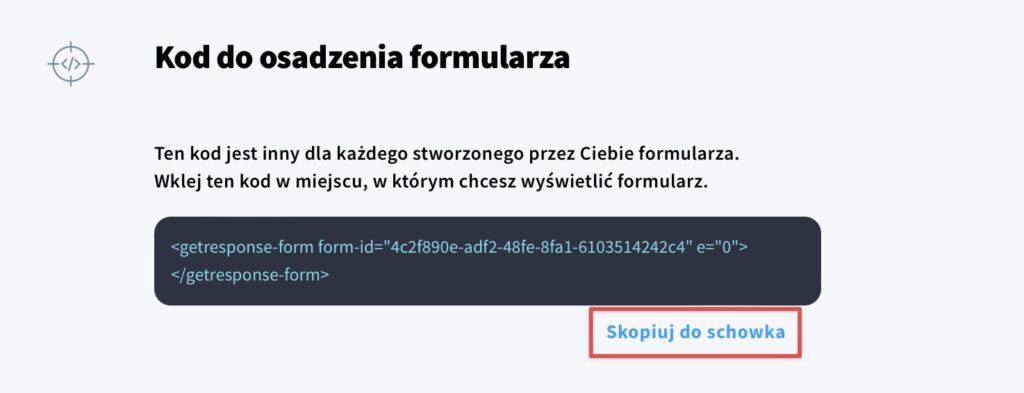
- Przejdź do zakładki Landing pages.
- Kliknij dwukrotnie ikonę kodu niestandardowego, aby dodać element do szablonu.
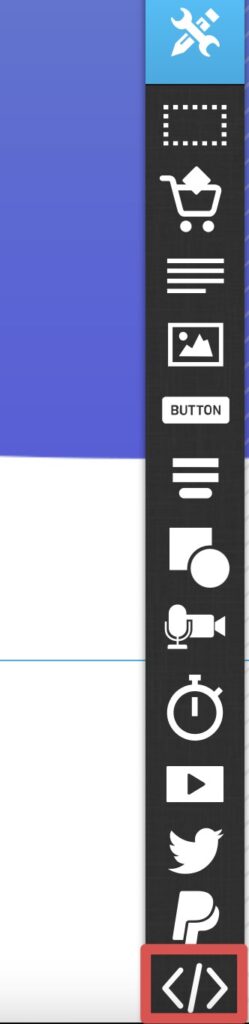
- Wklej skopiowany Kod do osadzenia formularza. Kliknij Zapisz.

- Domyślnie element pojawia się w lewym górnym rogu wyświetlanej sekcji. Przeciągnij i upuść go w miejsce na landing page, w którym chcesz wyświetlić osadzony formularz.
Może być konieczne dostosowanie jego rozmiaru, aby wyświetlić cały formularz. Możesz to zrobić, przeciągając białe kwadratowe ikony.
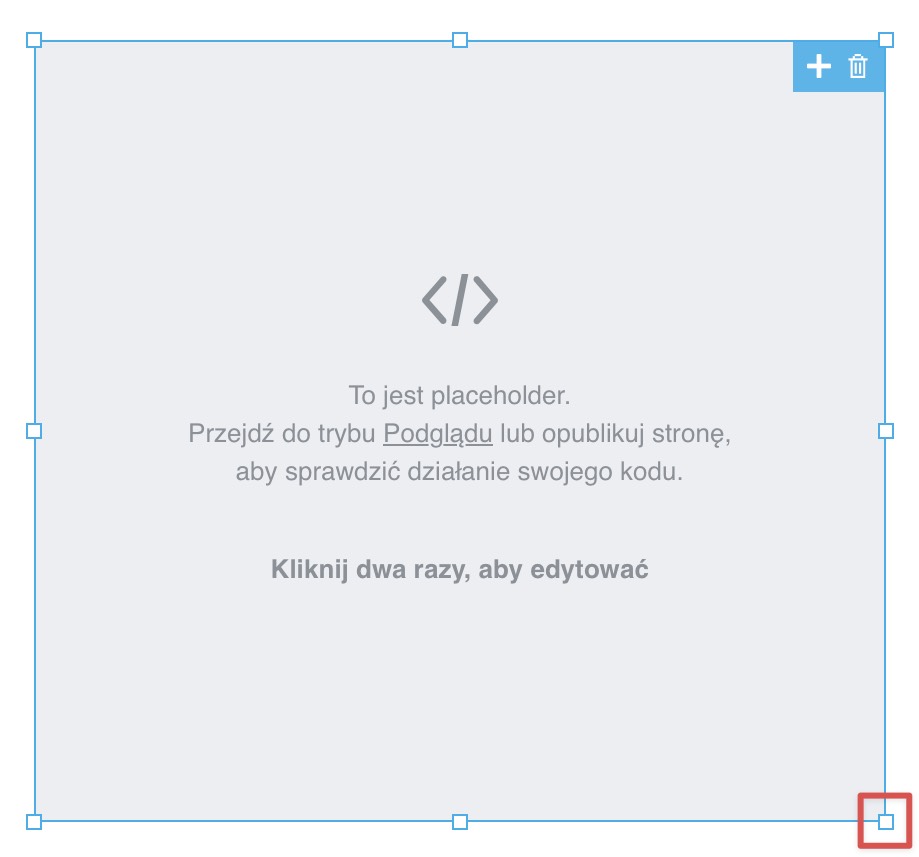
- Zapisz Twój landing page.




